
UTOBAO编注:更多PS文字效果教程学习和PS制作的文字效果作品请进入优图宝PS文字特效栏目,地址:http://www.utobao.com/news/56.html
这效果就是简单的纹理叠加,下面教大家制作,第一次制作教程,有很多地方想不到,欢迎大家多提建议,或者和我微博交流,腾讯微博查找姜姣龙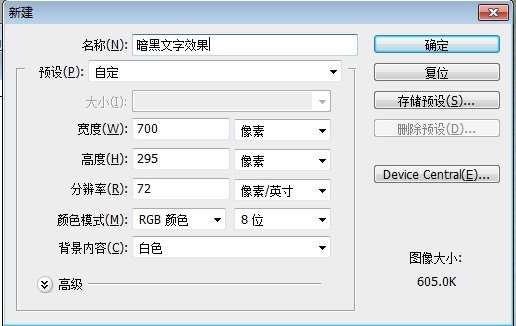 具体的制作步骤如下:
具体的制作步骤如下:首先新建一个文档
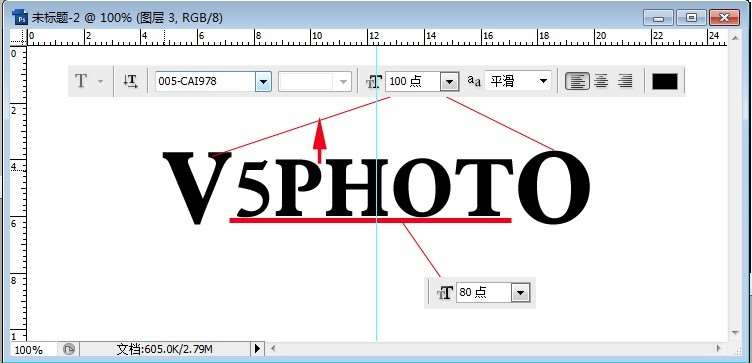 首先打上自己需要的文字,我的大小设置的是100,然后把中间的文字设置成80,最后栅格化,把中间的文字向上对齐
首先打上自己需要的文字,我的大小设置的是100,然后把中间的文字设置成80,最后栅格化,把中间的文字向上对齐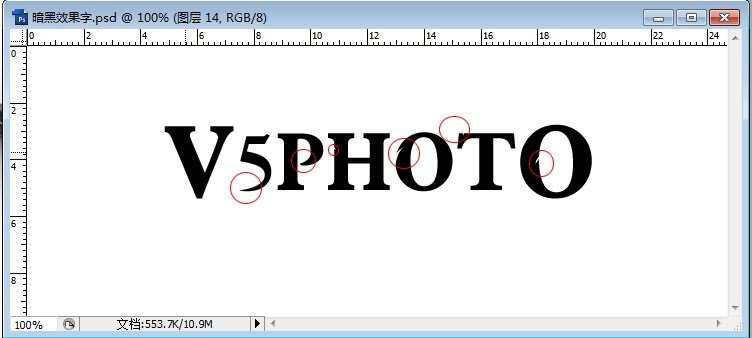 然后用钢笔给文字做一些简单的修改变形
然后用钢笔给文字做一些简单的修改变形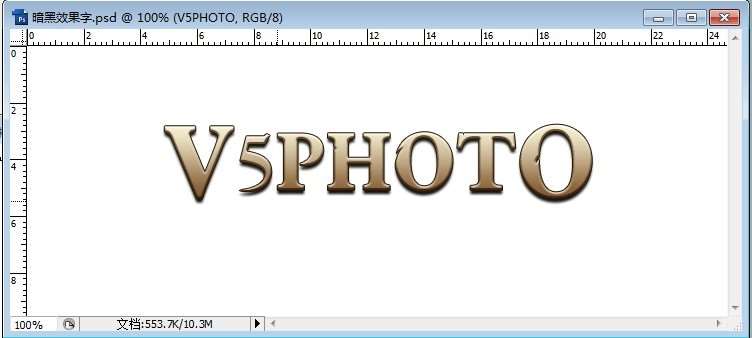 这是添加完样式的效果,步骤如下
这是添加完样式的效果,步骤如下
 _ueditor_page_break_tag_
_ueditor_page_break_tag_
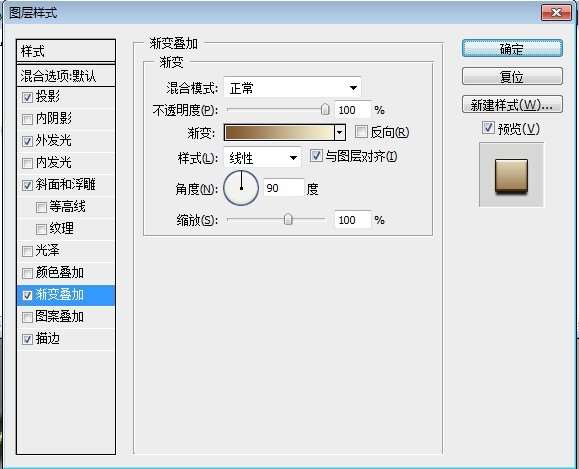
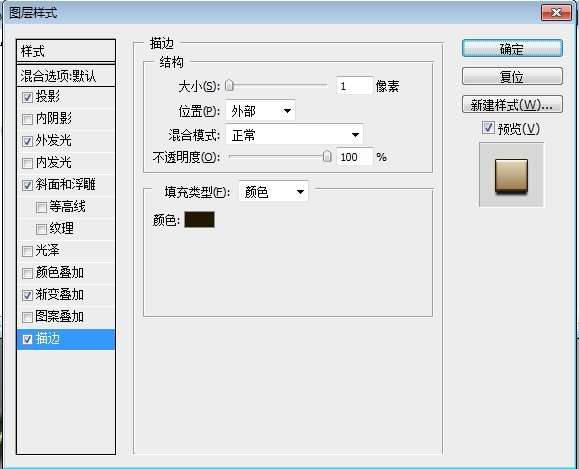 然后找一张墙面纹理,放到文字上面,改成颜色加深
然后找一张墙面纹理,放到文字上面,改成颜色加深 _ueditor_page_break_tag_
_ueditor_page_break_tag_ 然后给文字加一个高光,先是做一个渐变的高光,然后放到文字上面,建立选区,把文字外的高光去掉,最后高光的改为叠加
然后给文字加一个高光,先是做一个渐变的高光,然后放到文字上面,建立选区,把文字外的高光去掉,最后高光的改为叠加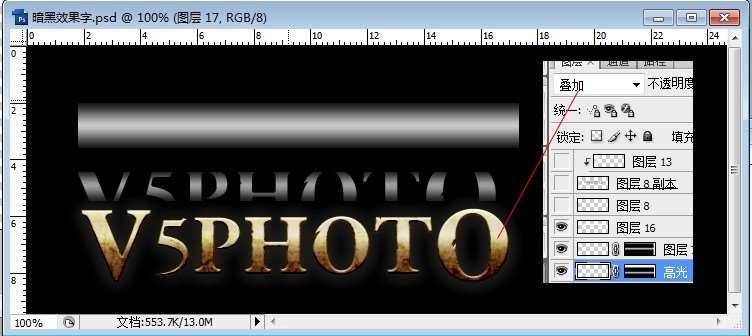 接着给文字加一些划痕
接着给文字加一些划痕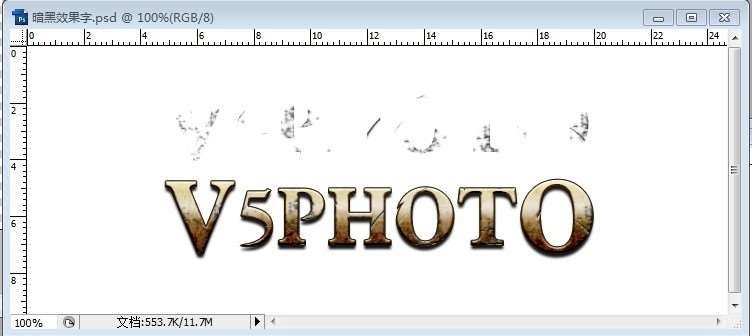
 然后制作背景,画一个渐变
然后制作背景,画一个渐变
 _ueditor_page_break_tag_
_ueditor_page_break_tag_



 最后做个简单的流光字效果就OK了
最后做个简单的流光字效果就OK了




